Kaip peržiūrėti ir ištrinti "Google" žemėlapių istoriją "Android" ir "iPhone"

Jei esate kažkas panašaus į mane, naudojate "Google" žemėlapius daug . Tai yra, ji saugo išsamią istoriją visur, kur esate, nepriklausomai nuo to, ar naudojate navigaciją, ar ne. Štai kaip ištrinti šiuos duomenis.
SUSIJUSIOS: Kaip išjungti "Android" pranešimus apie eismą
Žemėlapiai išlaiko kelionės istoriją keliomis skirtingomis vietomis: "Jūsų laiko juostos" ir "Žemėlapių istorija". Pirmasis yra labai detaliai atrodys visur, kur buvote, net jei nenorėjote joje keliauti (taip, jūsų telefonas stebi kiekvieną veiksmą). Tačiau pastarosios yra tik tos vietos, į kurias naršote, kad pasiektumėte. Tai iš tikrųjų yra painus, nes jie saugo šiuos duomenis įvairiose vietose, todėl juos apims abu.
Kaip redaguoti arba pašalinti atskirus įrašus iš jūsų "Google" žemėlapių laiko juostos
Aš naudoju "Android" čia , tačiau "iOS" veiksmai yra tokie patys, todėl neturėtumėte jokių problemų, susijusių su tuo pačiu. Norėdami pasiekti savo laiko juostą - išsami istorija visur, kur buvote, net ir tose vietose, į kurias nenorite naršyti, atidarykite "Žemėlapiai", tada perjunkite kairįjį meniu. Tai galite padaryti, nuvilkdami iš kairės į dešinę arba paliesdami tris eilutes viršutiniame kairiajame kampe. Pasirinkite "Jūsų laiko juostos".
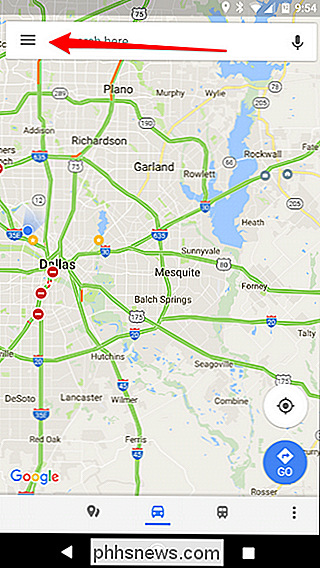
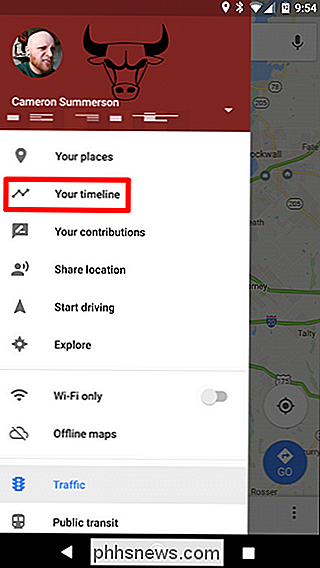
Numatytasis rodinys yra viršuje esantis mini žemėlapis ir žemiau apžvelgiama naujausi jūsų vietovės. Norėdami redaguoti (arba pašalinti) bet kurią iš šių vietų, tiesiog palieskite jo įrašą.
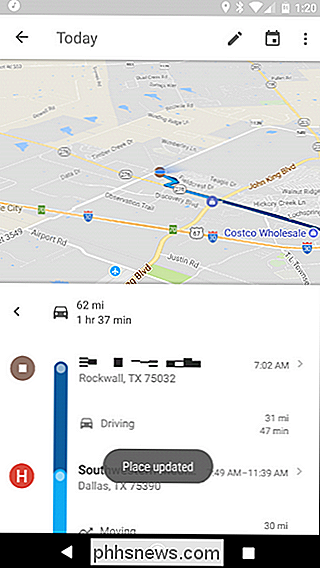
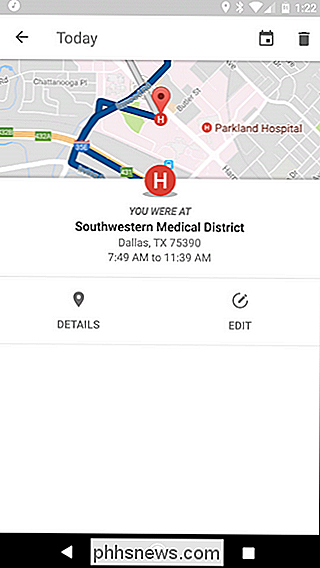
Čia galite redaguoti jį paliesdami mygtuką "Redaguoti", kuris leis jums keisti laiką ir nurodyti tikslią vietą, jei jis nebus. tiksliai.
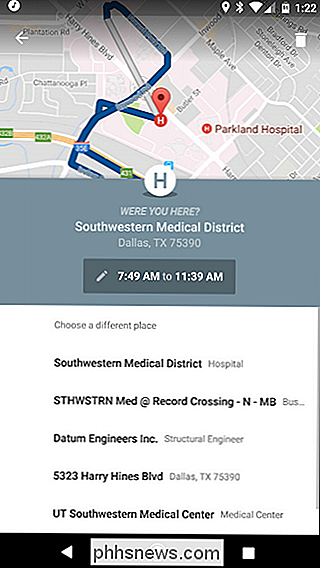
Priešingu atveju, norėdami ištrinti įrašą, tiesiog palieskite šiukšliadėžės piktogramą viršutiniame dešiniajame kampe. Jei norite visiškai jį pašalinti, jums reikės tik patvirtinti, kad norite, kad jis nebebūtų, bet iššokančio dialogo lange palieskite "Pašalinti".
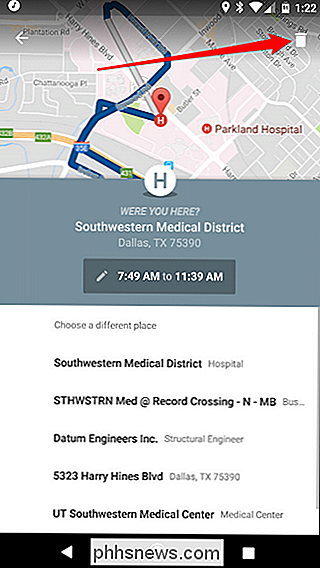
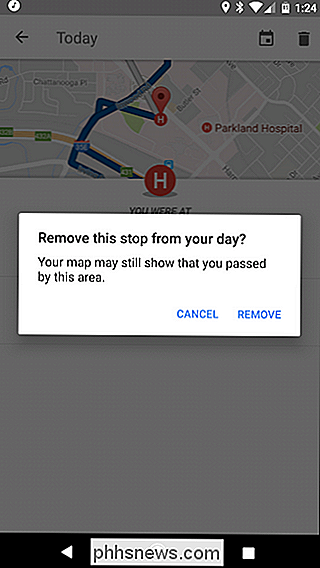
Kaip sustabdyti "Google" nuo jūsų vietovių istorijos stebėjimo (ir ištrinti viską)
Jūs Tačiau nereikia tiesiog ištrinti įrašų atskirai. Galite iš tikrųjų žengti toliau kontroliuoti, kaip veikia jūsų tvarkaraštis, ir, jei norite, ištrinti visus savo duomenis.
Lauke "Jūsų laiko juostos" bakstelėkite tris taškus viršutiniame dešiniajame kampe, tada pasirinkite "Nustatymai".
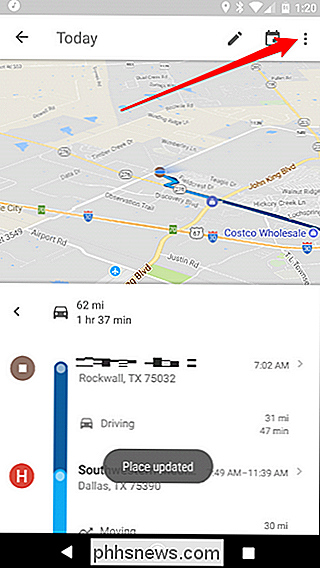
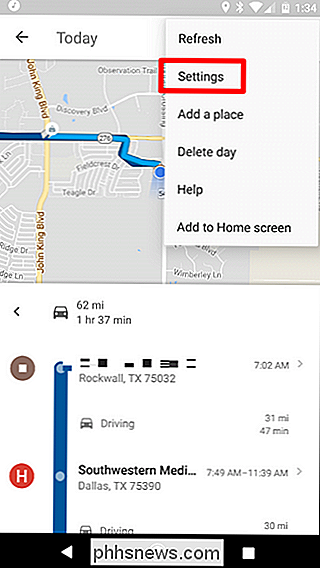
Taigi tai yra tai, kur viskas gali būti šiek tiek labiau sujaudinta, priklausomai nuo to, ką jūs bandote daryti. Iš tiesų sunku visiškai išjungti jūsų laiko juostą, nes tai gali turėti neigiamos įtakos kitiems navigacijos aspektams. Bet jei norite tai padaryti, pereikite prie puslapio "Laiko nustatymų nustatymai" apačioje ir išjunkite parinktį "Vietovių istorija įjungta".
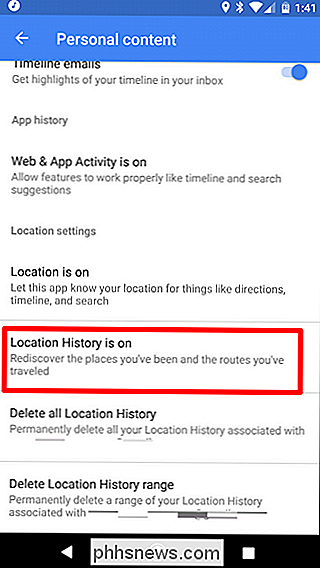
Galite išjungti jį į tą konkretų įrenginį arba tiesiog apskritai - tiesiog paspauskite tinkamas slankiklis. Viršuje bus išjungtas visas Vietovių istorijos stebėjimas visuose įrenginiuose, o vienas prie įrenginio pavadinimo tiesiog jį išjungs tam konkrečiame įrenginyje.
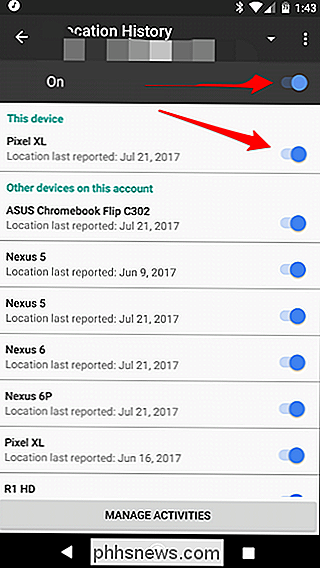
Jei norite, taip pat galite ištrinti savo Vietovių istoriją. Tai yra du skirtingi būdai: ištrinti visą vietovių istoriją arba ištrinti vietovių istoriją. Tai yra paskutinios dvi parinktys puslapyje "Laiko nustatymų nustatymai".
Norėdami ištrinti visą Vietovių istoriją, bakstelėkite šią parinktį. Pasirodys įspėjimas, kuriame nurodoma, kad tai negalima panaikinti, ir tai gali turėti įtakos programoms, kurios priklauso nuo jūsų vietovių istorijos. Jei esate atvėsęs, pažymėkite langelį "Aš suprantu ir noriu ištrinti" ir bakstelėkite "Ištrinti".
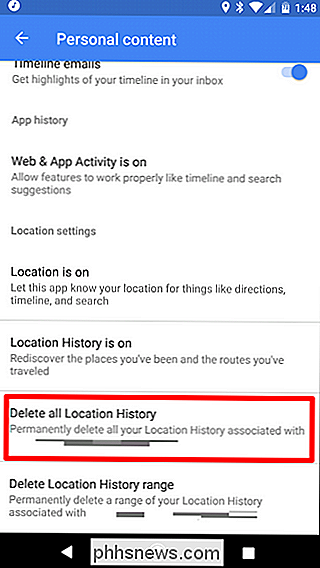
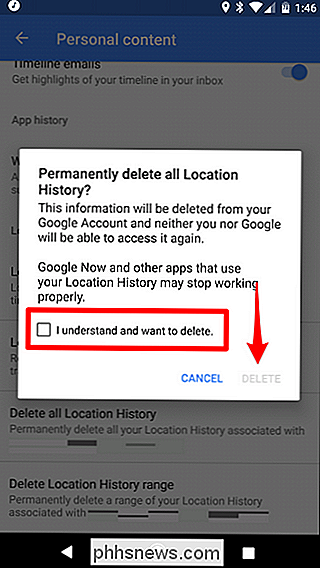
Jei norite tik ištrinti diapazoną, palieskite paskutinį variantą šiame meniu, tada įveskite savo pradžios ir pabaigos datas, o po to - "Tęsti".
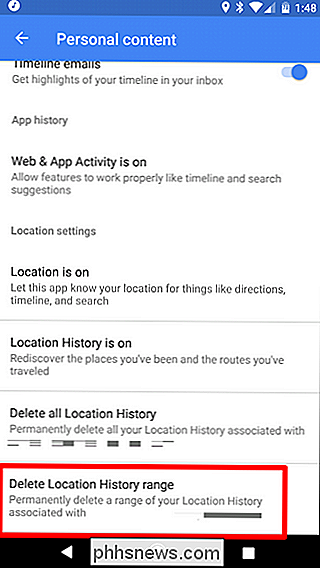
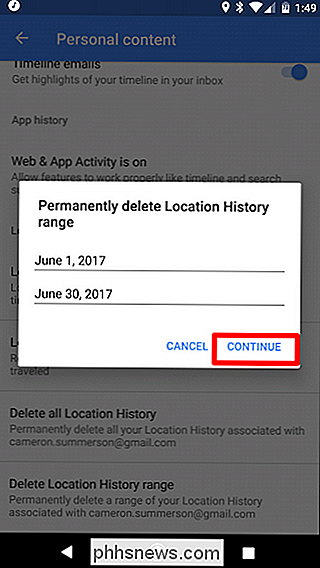
Pasirodys tas pats įspėjimas iš viršaus - pažymėkite laukelį ir palieskite "Ištrinti". Poof! Visa tai jau nebėra, niekada nebus matyti dar kartą.
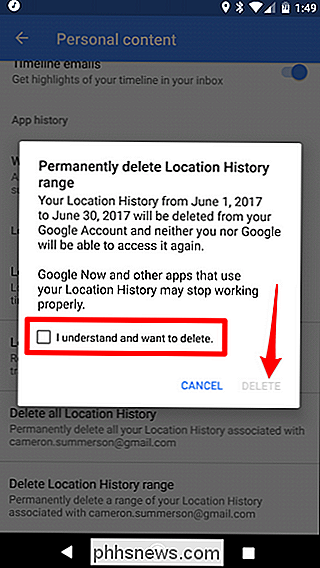
Kaip ištrinti žemėlapių navigacijos istoriją
Naršymo istorijos šalinimas yra šiek tiek sudėtingesnis, nes negalima ištrinti visko viename iš jų - galite ištrinti tik atskirus įrašus.
Pirmiausia paleiskite "Google" Žemėlapiai. Iš ten skaidrę atidarykite meniu, spustelėdami iš kairės į dešinę arba paliesdami tris eilutes viršutiniame kairiajame kampe. Slinkite žemyn, kol pamatysite "Nustatymai". Palieskite jį.
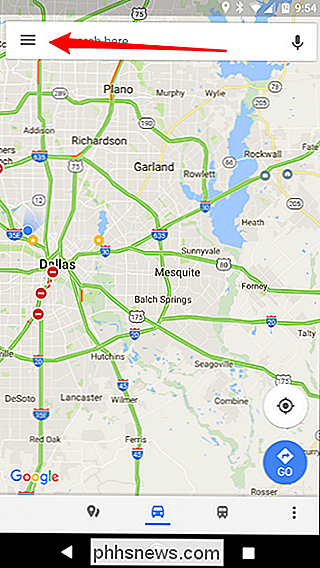
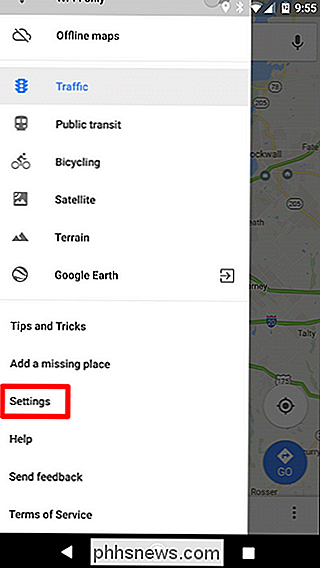
Apie pusę šio meniu yra Žemėlapių istorijos parinktis. Tai tas, ko ieškote.
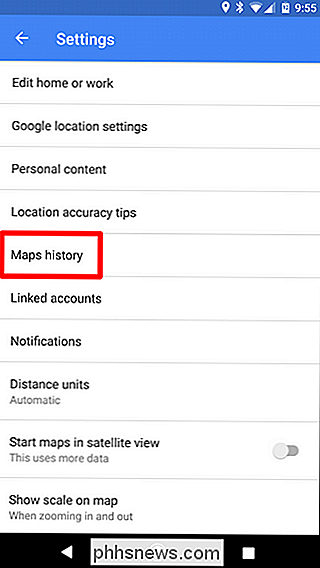
Čia pamatysite, kur esate įjungtas. Negalima visiškai išvalyti šių duomenų, todėl kiekvieną iš jų turėsite ištrinti atskirai, dešinėje pusėje paliesdami mažąjį "X".
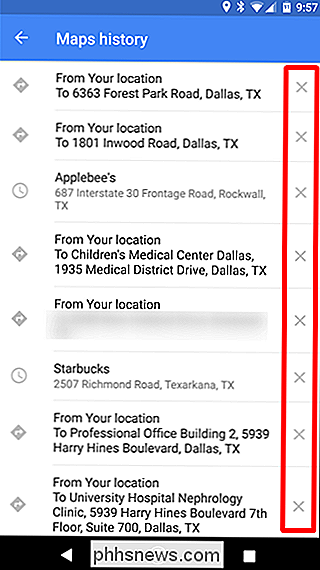
Bakstelėję X, gausite šiek tiek įspėjimo, kuriame bus nurodyta, kad šis įrašas bus būti pašalintas ir ištrintas iš Žemėlapių istorijos. Jei naudojate tai, tiesiog palieskite "Ištrinti". Atlikta ir baigta.
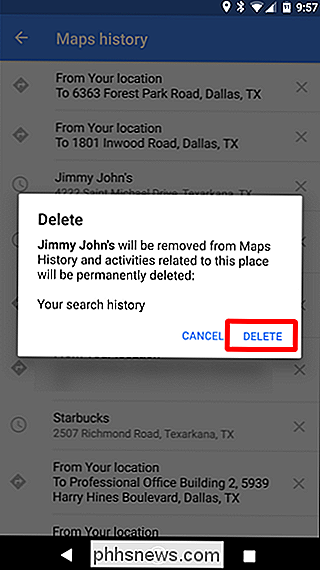
Kaip išjungti vietos istoriją žiniatinklyje
Taip pat galite valdyti savo vietovių istoriją naudodami "Google" mano veiklos puslapį. Tai susiejamas su "Mano paskyros" nustatymais, tačiau tai yra kur kas greičiau būdas pasiekti jūsų vietovių istoriją ir laiko juostą.
Pirma, pereik prie mano veiklos. Iš ten spustelėkite trijų taškų meniu viršutiniame dešiniajame kampe. Išskleidžiamajame meniu pasirinkite "Activity Controls".
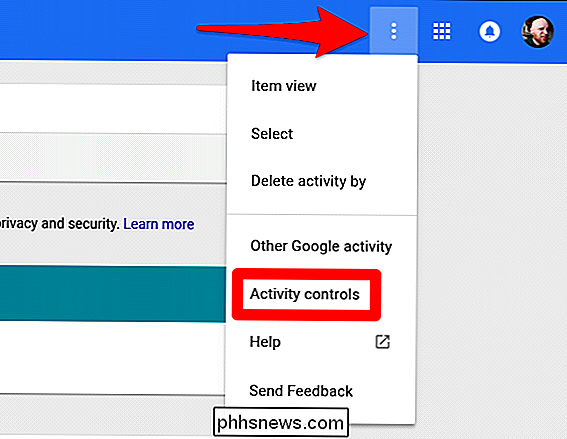
Šiame puslapyje slinkite žemyn ir nustatykite "Location HIstory" kortelę. Perjunkite trumpa slankiklį.
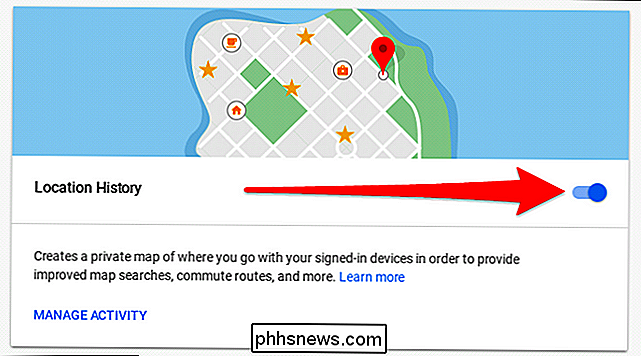
Atsiras naujas langas, patvirtinantis, kad norite "pristabdyti" vietovių istoriją. Tai jums pasakys, ką jūs prarasite, jei tai padarysite. Jei tau pavyks, eik į priekį ir apačioje spustelėkite "pauzė".
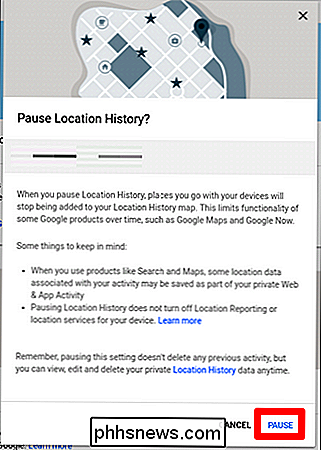
"Boom". Atlikta ir padaryta. Tai bus neribotą laiką pristabdyti vietos stebėjimą visuose jūsų įrenginiuose, jei vėl įsijungsite.

Kaip atnaujinti "Chromebook", kai naudojate mobilųjį tinklą
Yra daugybė "Chromebook" įrenginių, iš kurių jie taip pat pasirenka, o daugelis vartotojų pasirenka kur nors iš jų pirktą (ir tik tą) nešiojamą kompiuterį . Nors šiek tiek šiuolaikinių "Chromebook" įrenginių turi integruotus mobiliojo ryšio ryšius, visi jie yra puikias mobiliųjų kompanionų, kai jie yra pririšami prie išmaniojo telefono "visada jungiantis".

Kaip naudoti "Google Assistant" savo "Mac" sistemoje (rimtai)
Būkime sąžiningi: "Siri for Mac" nėra toks įdomus, kaip mes manėme, kad tai būtų. Tai nėra greitas būdas paleisti virtualųjį asistentą, ir dėl kokių nors priežasčių ji jaučiasi lėtesnė atsakyti į "Mac", nei ji veikia jūsų telefone. Pasirodo, "Siri" nėra vienintelis asistentas, kurį galite išbandyti "macOS" : dėka "MacAssistant" taip pat galite pabandyti "Google" asistentą.



